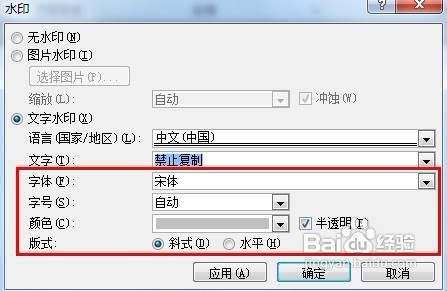1、打开需要添加水印的文档,在Word界面单击“页面布局”选项卡

2、在页面背景选项组单击水印的小三角形按钮

3、出来的菜单点击“自定义水印”选项

4、弹出水印对话框,单击“图片水印”选项

5、在图片水印下单击“选择图片”按钮
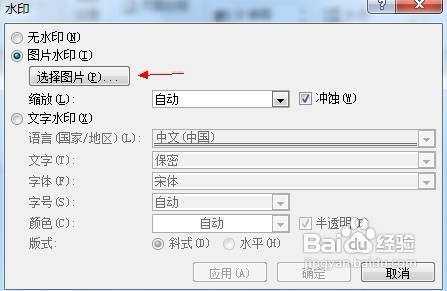
6、弹出插入图片窗口,找到图片的位置,单击“插入”按钮

7、上面是图片水印的添加方法,下面介绍文字水印的添加方法,选择“文字水印”选项

8、单击“文字”项的下拉框,弹出的列表选择一种类型
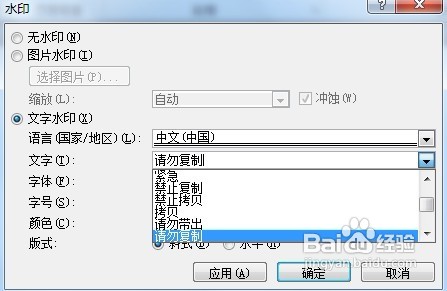
9、最后根据自己的需求设置一下文字水印的字体、字号、颜色、透明度和版式,单击“确定”应用更改